1. Porniți Serviciile de Informații Internet. Deschideți "Panoul de control" - "Administrare" - "Manager de servicii de informații Internet"
2. Selectați serverul.
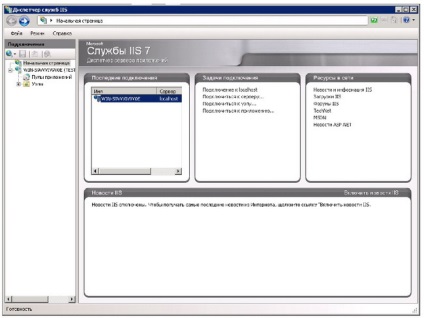
3. În secțiunea intermediară, selectați Certificatele serverului.
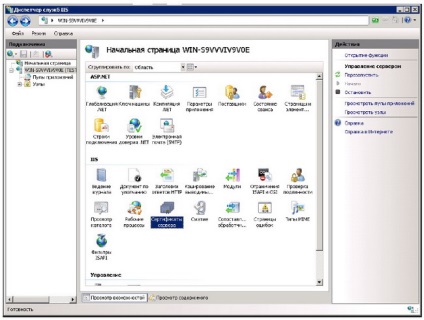
4. În meniul "Acțiuni" din partea dreaptă, dați clic pe linkul "Creați solicitarea certificatului".
Se deschide noul expert CSR.
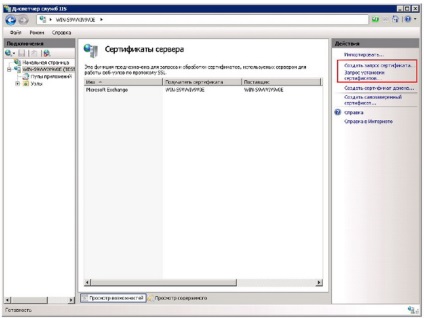
5. Caracterele latine completează câmpurile sugerate: Numele serverului complet; Numele organizației în echivalent latin sau nume o persoană fizică, dacă certificatul nu este comandat pentru organizare;
Denumirea unității (câmp opțional); Orașul, regiunea (regiunea) și țara de destinație.
Încă o dată, atragem atenția asupra faptului că utilizarea de caractere non-latine nu este permisă.
După completarea câmpurilor, treceți la pasul următor.
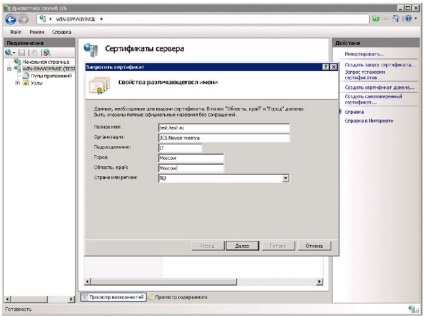
6. În lista derulantă "Provider de servicii de criptare", selectați "Microsoft RSA SChannel Cryptographic Provider" și specificați lungimea cheii de cel puțin 2048
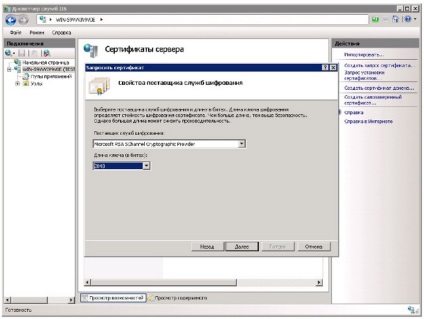
7. În pasul următor, introduceți numele fișierului CSR și ieșiți din asistent făcând clic pe butonul "Terminare"
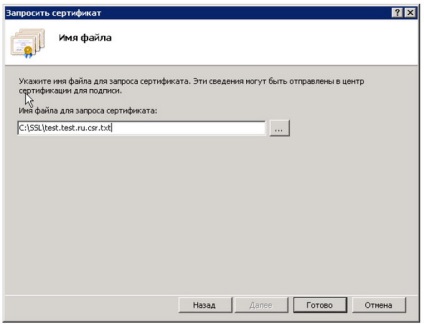
Site-ul lucrează la General-CMS
Suport tehnic:
[email protected]
24 de ore din 24, 365
Fără pauze, weekend-uri și sărbători.